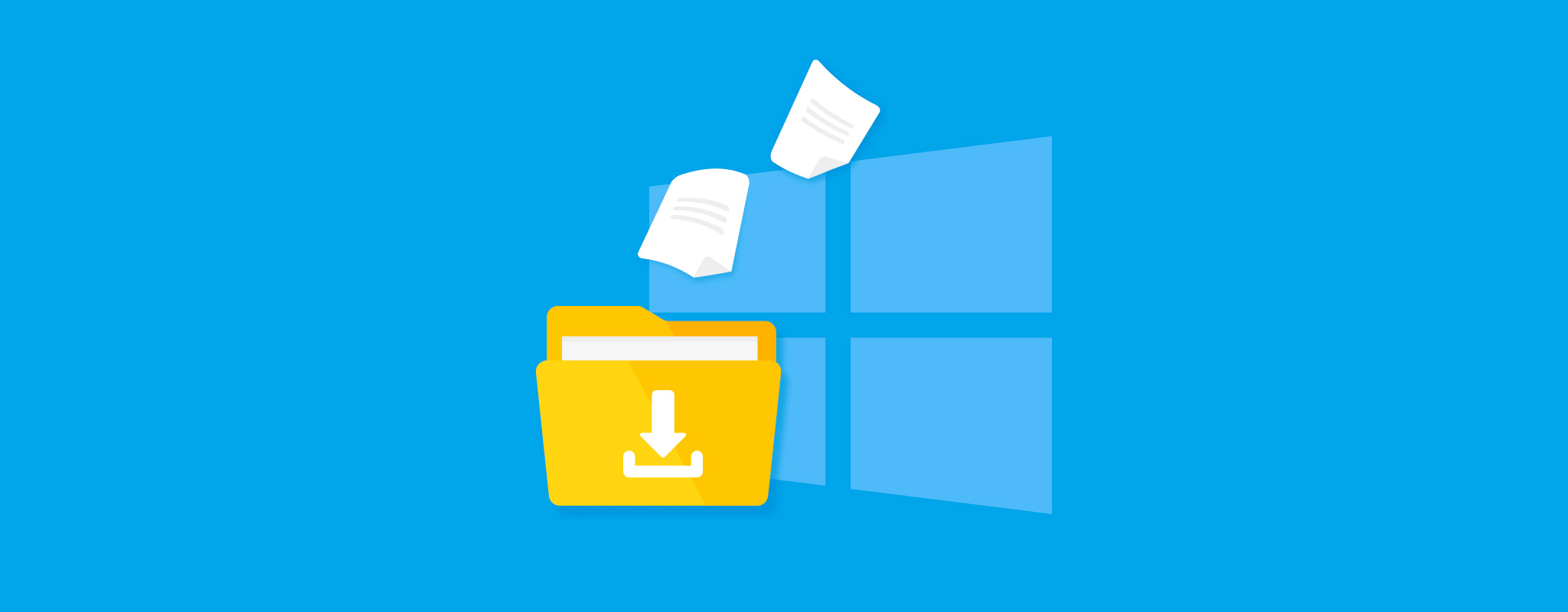
인터넷에서 계속 파일을 다운로드합니다. 이것은 이메일 첨부 파일, 사진, 음악, 문서 및 기타 많은 종류의 파일을 포함할 수 있습니다. 많은 파일이 컴푸터에 다운로드되므로 모두 처리하기에 압도될 수 있습니다. 다운로드 폴더를 정리하러 갔다가 더 이상 필요 없다고 생각하고 파일을 삭제했다가 나중에 그 파일을 참조해야 할 필요가 있다는 것을 깨달을 수도 있습니다.
걱정하지 마세요! 다운로드를 삭제했다가 다시 필요하다는 걸 깨달았을 때, 윈도우에서 삭제된 다운로드를 복구하는 방법이 있습니다.
삭제된 다운로드 복구 방법
파일을 삭제한 후 필요하다는 것을 깨달았다면 삭제된 다운로드를 복구하는 몇 가지 방법이 있습니다. 대부분의 경우, 파일들은 즉시 지워지지 않고 다른 위치로 이동되거나 컴퓨터에 저장되지만 보이지 않게 됩니다.
옵션 1: 휴지통 확인하기
다운로드를 실수로 삭제한 경우, 최근에 휴지통을 비우지 않았다면 혹은 자동 비우기로 설정해두지 않았다면 대부분 휴지통에서 찾을 수 있습니다. 파일을 삭제할 때 실수를 방지하기 위해 한번 더 확인해야 하는 추가 단계로 존재하는 휴지통은 항상 여러분을 보호하는 안전망이라고 생각하면 됩니다.
휴지통에서 삭제된 다운로드를 복원하렙면 다음 단계를 따르세요:
- 휴지통을 엽니다.
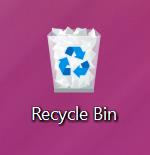
- 휴지통 창 안에서 파일을 찾습니다. 많은 파일을 검색해야 하는 경우 이름을 입력하여 검색하면 찾기가 훨씬 쉬워집니다.
- 삭제된 다운로드에 있는 복원을 클릭하여 컴퓨터로 다시 가져옵니다.
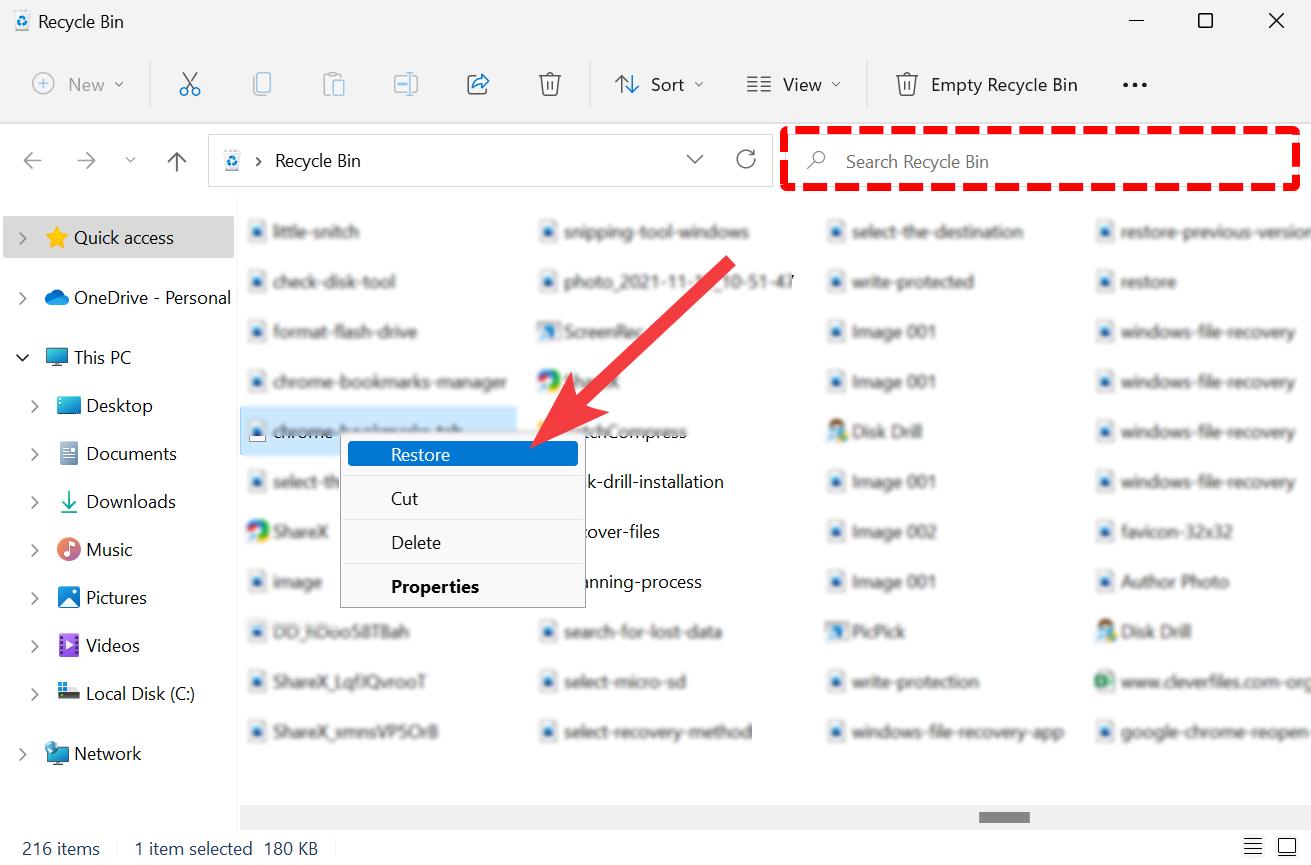
옵션 2: 웹 브라우저에서 파일을 다시 다운로드하기
웹 브라우저에서 파일을 다운로드할 때 대부분의 브라우저는 추후 필요한 경우를 대비해 다운로드 경로를 저장합니다. 이 기능은 컴퓨터에서 다운로드를 삭제했거나 분실한 경우에도 작동합니다. 이는 매우 편리한 기능으로 파일을 다시 다운로드할 수 있게 해줍니다. 이 예제에서는 Google Chrome을 사용할 예정이지만, 아래에서 볼 수 있듯이 대부분의 웹 브라우저가 동일한 단계를 따릅니다:
- 선택한 웹 브라우저를 엽니다.
- 설정으로 가거나 우측 상단에 있는 세 개의 연속된 점을 클릭하세요.
- 드롭다운 메뉴에서 “다운로드” 옵션을 클릭하세요. 구글 크롬을 열고 나서 CTRL + J를 한 번 클릭하여 바로 이 섹션으로 이동할 수도 있습니다!
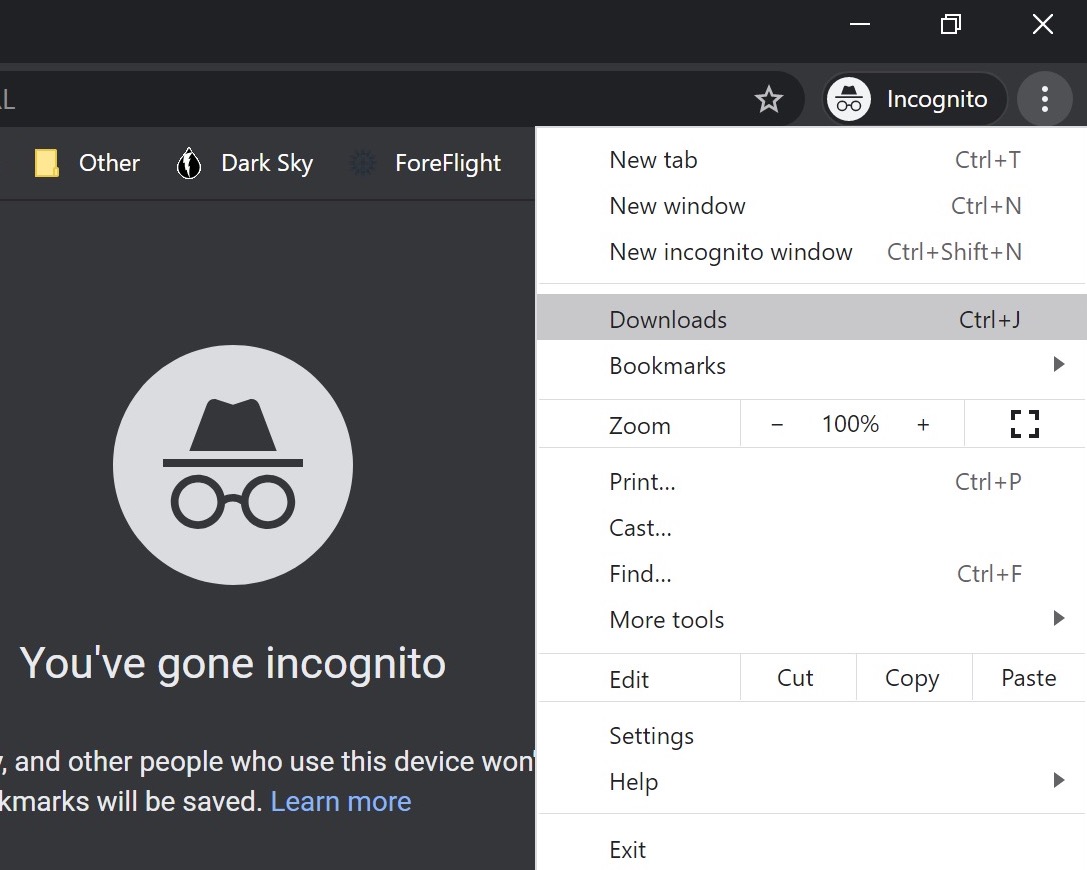
- “폴더에서 보기” 옵션을 클릭하면 새 파일 탐색기 탭이 열리고 거기에 파일이 있습니다. 다운로드한 파일이 컴푸터에 있지만 찾을 수 없는 경우 아주 유용합니다. 다운로드한 파일이 삭제되었다면, 아래 붉은 상자 안에서 보이듯이 해당 파일의 다운로드 URL 경로를 여전히 찾을 수 있습니다. “https”로 시작하는 경로를 복사하여 웹 브라우저의 검색 창에 붙여넣으면 삭제된 파일을 다시 다운로드 받을 수 있습니다.
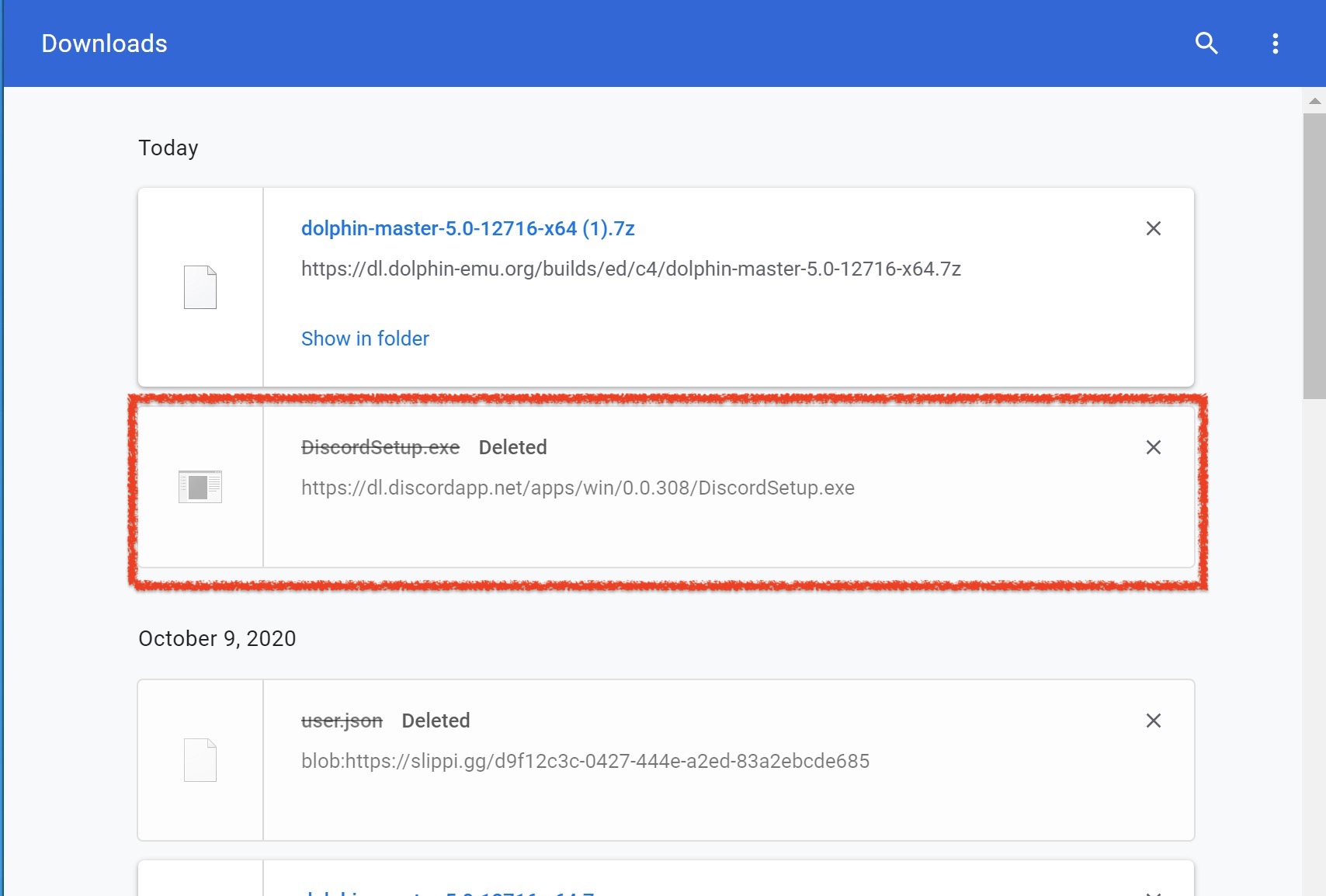
옵션 3: 임시 파일 폴더에서 다운로드 찾기
임시 파일 폴더는 컴퓨터의 Windows 운영 체제에서 생성됩니다. 이는 파일들이 단기간 삭제되었더라도 컴피터에 파일들이 저장되고 검색할 수 있게 해줍니다.
임시 폴더에서 삭제된 다운로드 파일 복구 방법:
- Windows 시작 키를 누릅니다.
- 복구하고자 하는 삭제된 다운로드 파일의 이름을 검색합니다.
- 해당 소프트웨어에 임시 파일 기능이 내장되어 있다면, 파일을 찾을 수 있을 것이고 마우스 오른쪽 버튼을 클릭하여 열 수 있습니다. 또한 이 창 안에서 원하는 위치로 파일을 드래그할 수도 있습니다.
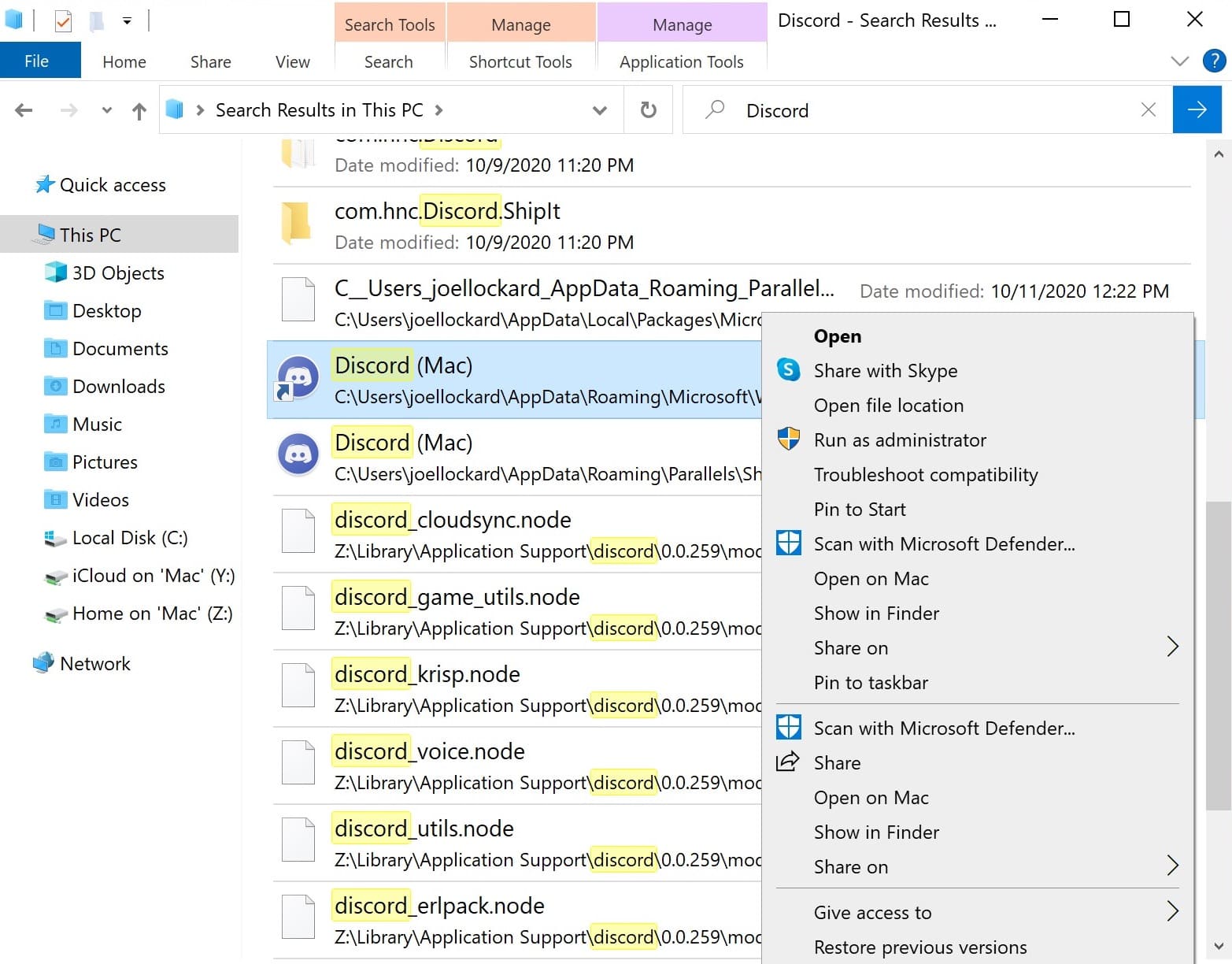
옵션 4: 데이터 복구 소프트웨어 사용하기
다운로드한 파일이 삭제되었고 위의 단계를 사용하여 복구할 수 없는 경우 데이터 복구 소프트웨어를 사용하여 삭제된 파일을 복구할 시간입니다. Disk Drill은 휴지통이 비워진 후에도 삭제된 다운로드를 복구할 수 있게 해줍니다. 파일은 여전히 존재하지만 우리에게 보이지 않을 뿐입니다.
삭제된 다운로드 파일을 데이터 복구 소프트웨어로 복구하려면 다음 단계를 따르세요:
- 외장 하드 드라이브나 USB 드라이브에 다운로드하여 Windows용 Disk Drill을 설치하십시오. 해당 파일을 컴퓨터에 설치하면 복구하려는 다운로드 파일이 덮어쓰여질 수 있습니다. 또한 다른 소프트웨어 설치나 다른 파일 다운로드를 제한하여 성공적인 복구 가능성을 높이십시오.
- 삭제된 다운로드를 찾기 위해 컴퓨터에서 스캔을 시작하십시오.
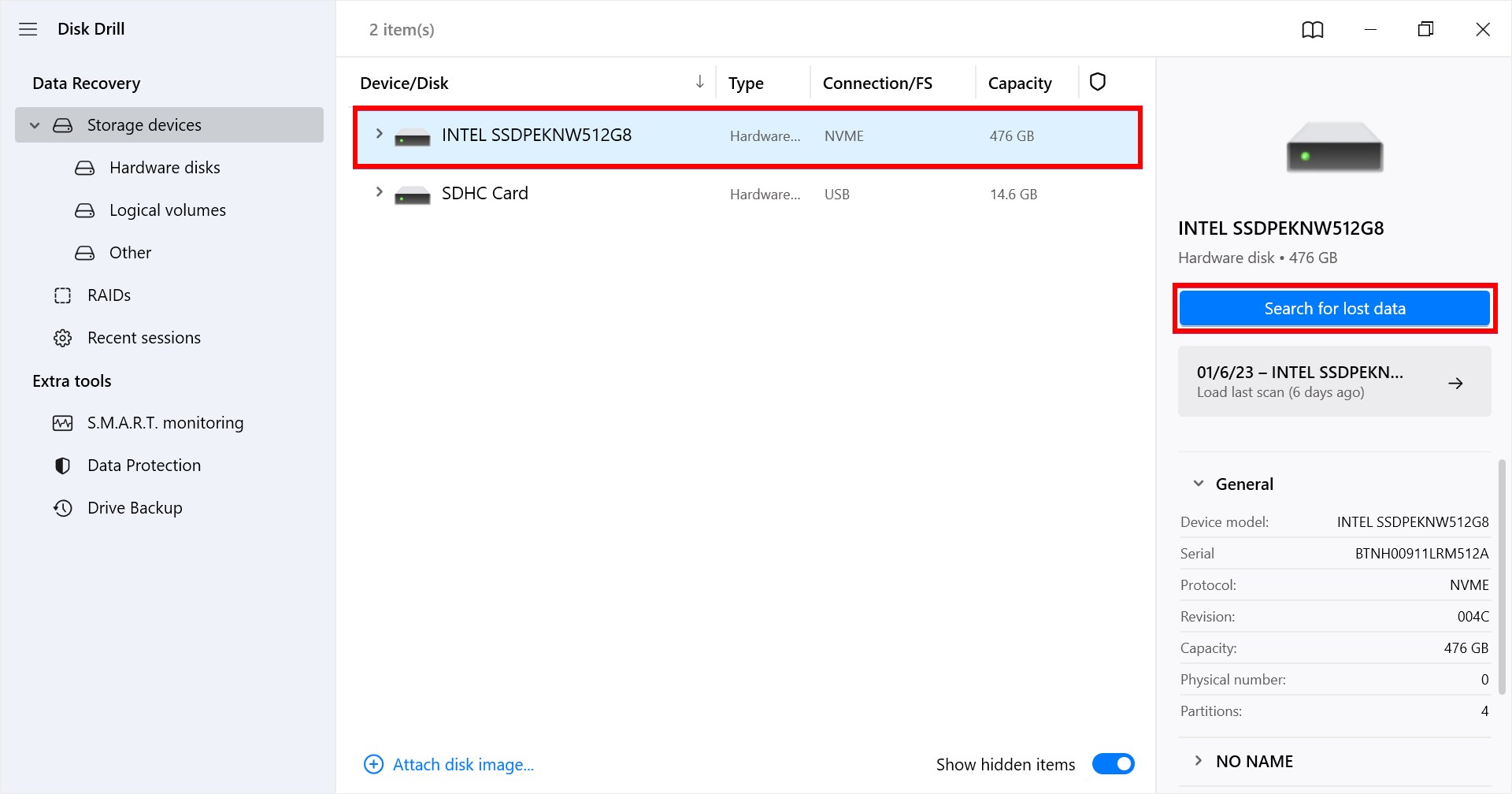
- 스캔 과정이 완료될 때까지 기다리십시오. 길지 않겠지만, 컴퓨터에 있는 데이터의 양에 따라 다를 수 있습니다.
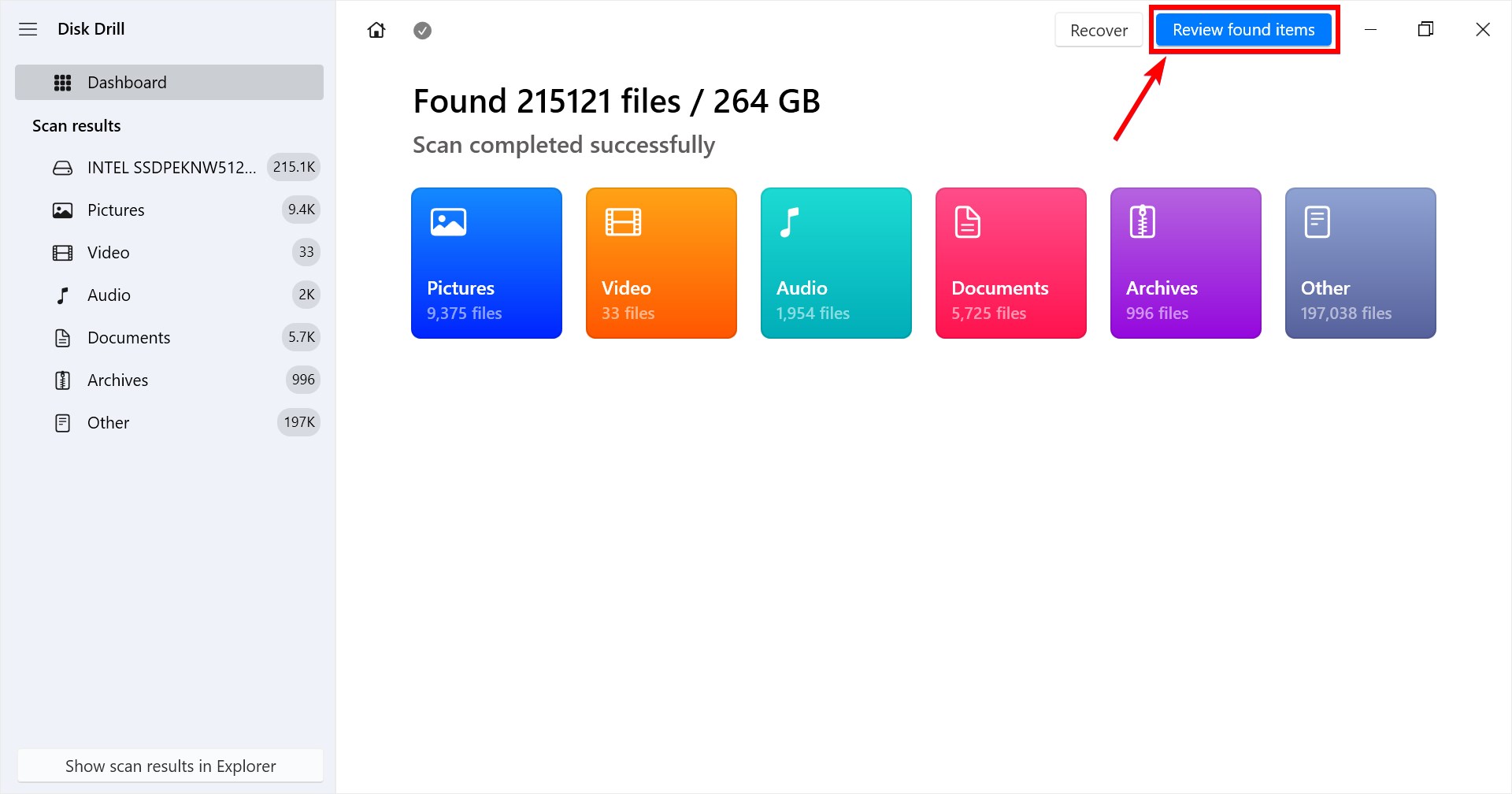
- 알고 있다면 파일의 이름을 입력하여 파일을 찾으십시오. 이것은 하드 드라이브에 많은 파일이 있는 경우 매우 도움이 되며, 과정을 훨씬 빠르게 만들어줍니다.
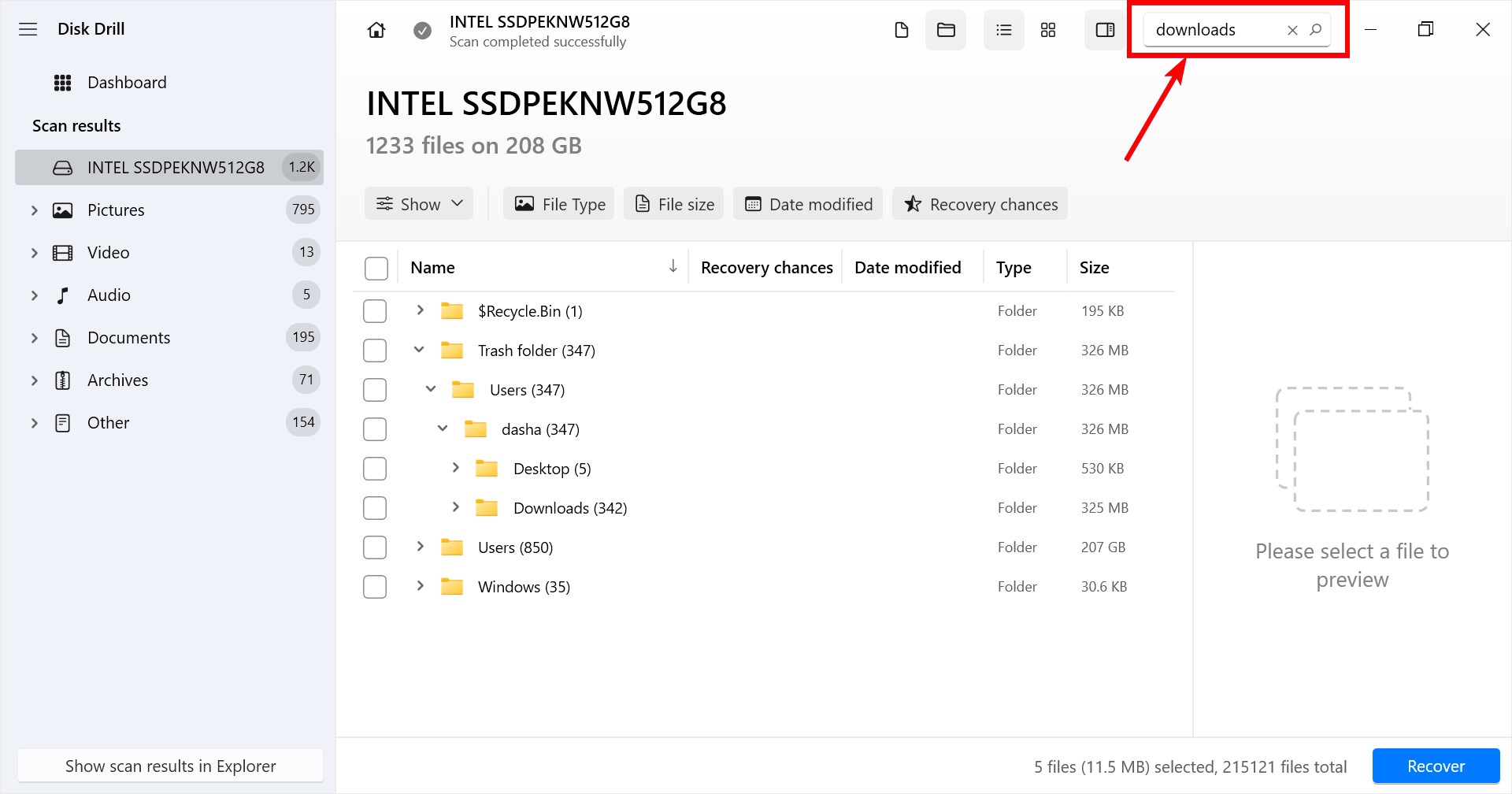
- 복구하고자 하는 파일을 선택하십시오.
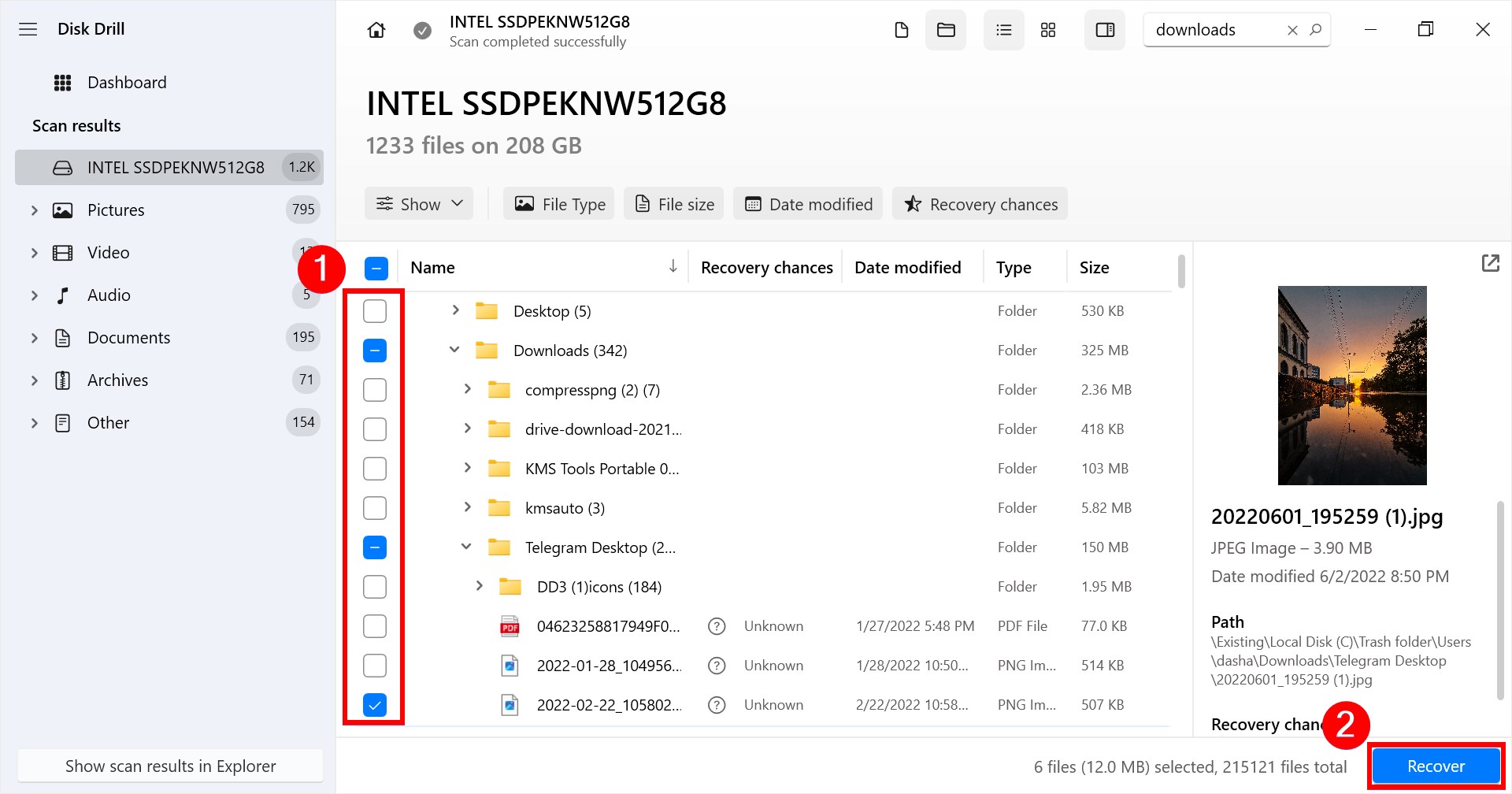
- Disk Drill이 삭제된 다운로드를 복구할 경로를 선택하고 다음을 클릭하십시오.
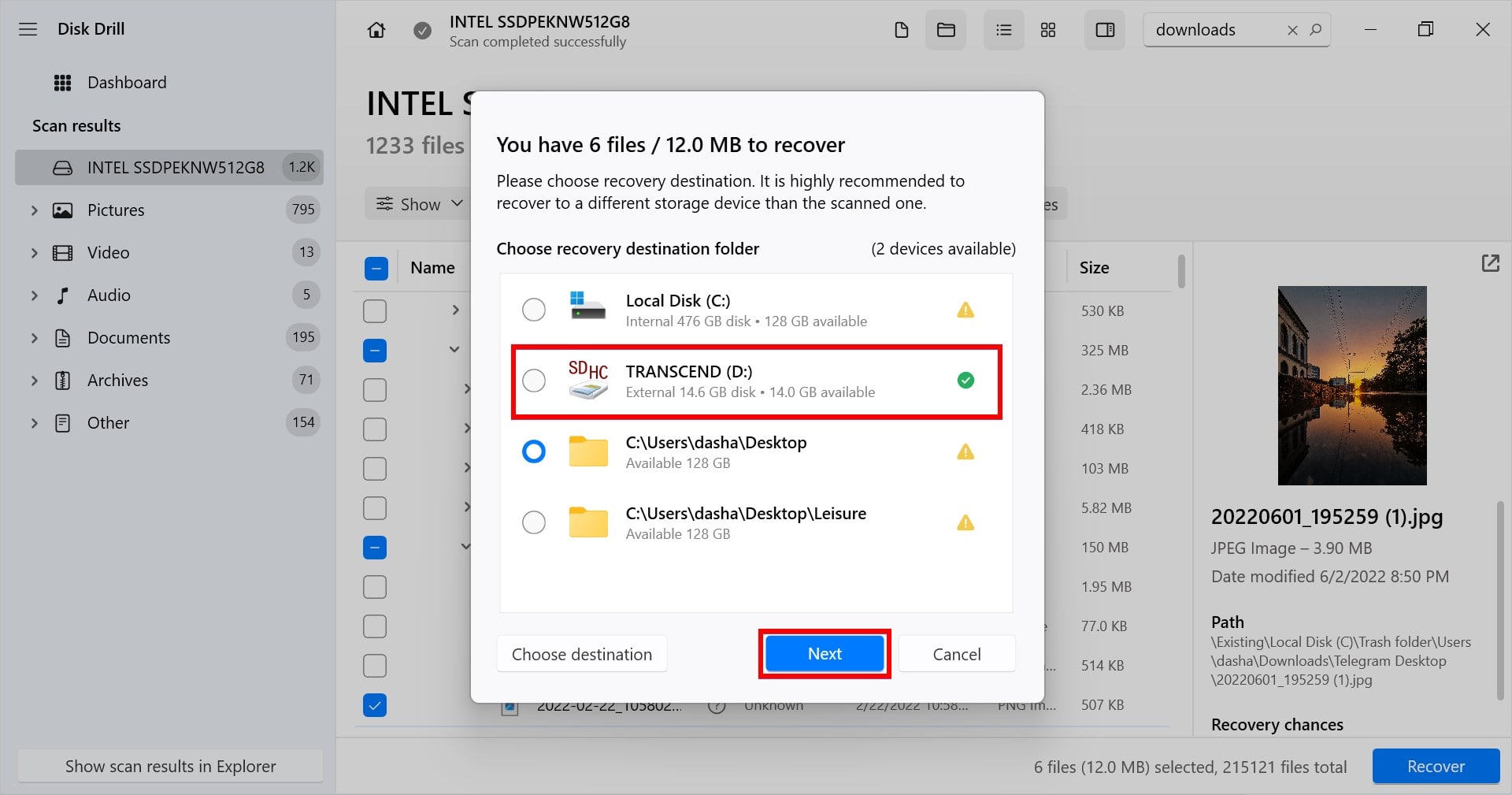
- 복구가 성공적이었다는 확인 메시지를 받게 됩니다. 그런 다음 돋보기 아이콘을 클릭하여 파일의 위치로 이동할 수 있습니다.
Windows에서 다운로드한 파일을 변경하는 방법
다운로드 폴더는 Windows의 일부로 설치됩니다. 다운로드된 파일이 저장되는 위치, 다운로드 폴더의 아이콘 및 웹 브라우저 내에서 다운로드가 저장되는 위치를 변경할 수 있습니다. 이를 통해 작업 흐름이 기본적으로 Windows에 설정된 대로가 아니라 사용자가 작업하는 방식을 중심으로 최적화되어 효율성을 높일 수 있습니다.
웹 브라우저 설정 변경
웹 브라우저 내에서 다운로드 위치를 변경하고 싶다면, 설정으로 들어가 다운로드 위치를 편집할 수 있습니다. 예를 들어, 저는 구글 크롬을 사용할 것입니다. 파일을 매번 같은 장소에 다운로드하는 것을 원하지 않을 수도 있고, 이 설정을 변경함으로써 사진은 특정 폴더로, 문서는 다른 폴더로 갈 수 있게 할 수 있습니다. 이렇게 하면 다운로드가 어디로 되는지 항상 알 수 있게 되고, 그것들을 잃어버리는 문제를 해결할 수 있습니다.
- 웹 브라우저를 엽니다.
- 우측 상단 모서리에 있는 세 개의 연속 점을 클릭하여 드롭다운 메뉴를 열고 Google Chrome의 설정으로 이동합니다. 사용하고 있는 웹 브라우저가 다를 경우 설정으로 이동하는 방법이 다를 수 있지만, 설정에 가면 동일한 옵션에 접근할 수 있을 것입니다.
- 고급 설정으로 스크롤을 내리고 “다운로드” 아래를 보면 위치를 변경할 수 있는 옵션이 있습니다. 또한 다운로드를 시작할 때마다 어디에 파일을 다운로드할지 묻는 프롬프트를 켤 수도 있습니다.
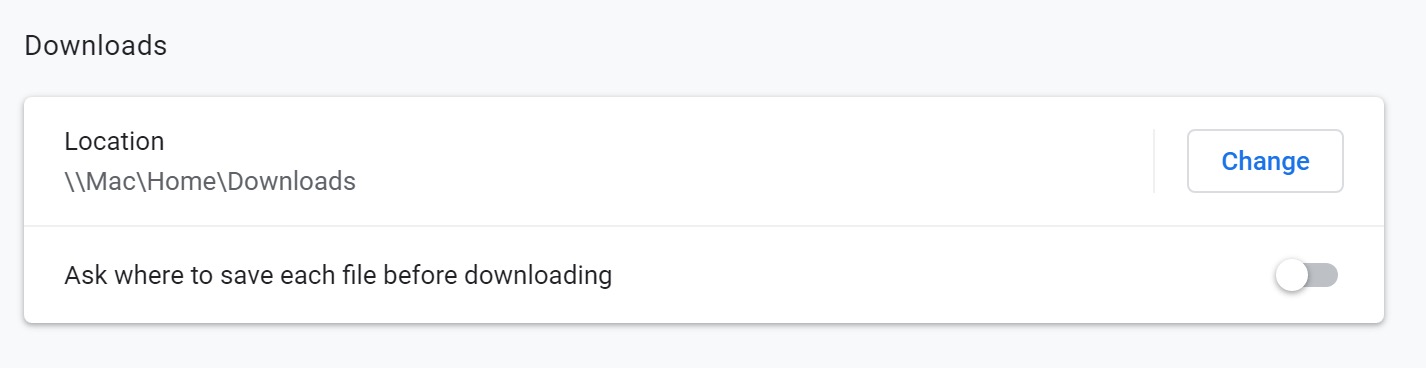
Windows 10에서 다운로드 위치 변경하기
웹 브라우저 내부에서 파일 저장 위치를 바꾸는 것이 첫 번째 단계이지만, 시스템 수준에서도 변경을 할 수 있습니다. Windows 10 내부에서 다운로드 위치를 변경하고자 한다면, 위치를 변경하기 위한 몇 단계만 거치면 됩니다. 다운로드 폴더의 위치를 변경하면 다운로드가 매번 어디로 가는지 알 수 있어서, 앞으로 그것들을 잃어버리는 일을 방지할 수 있습니다.
- 파일 탐색기를 열고 다운로드 폴더에서 마우스 오른쪽 버튼을 클릭하세요. 속성을 클릭하세요.
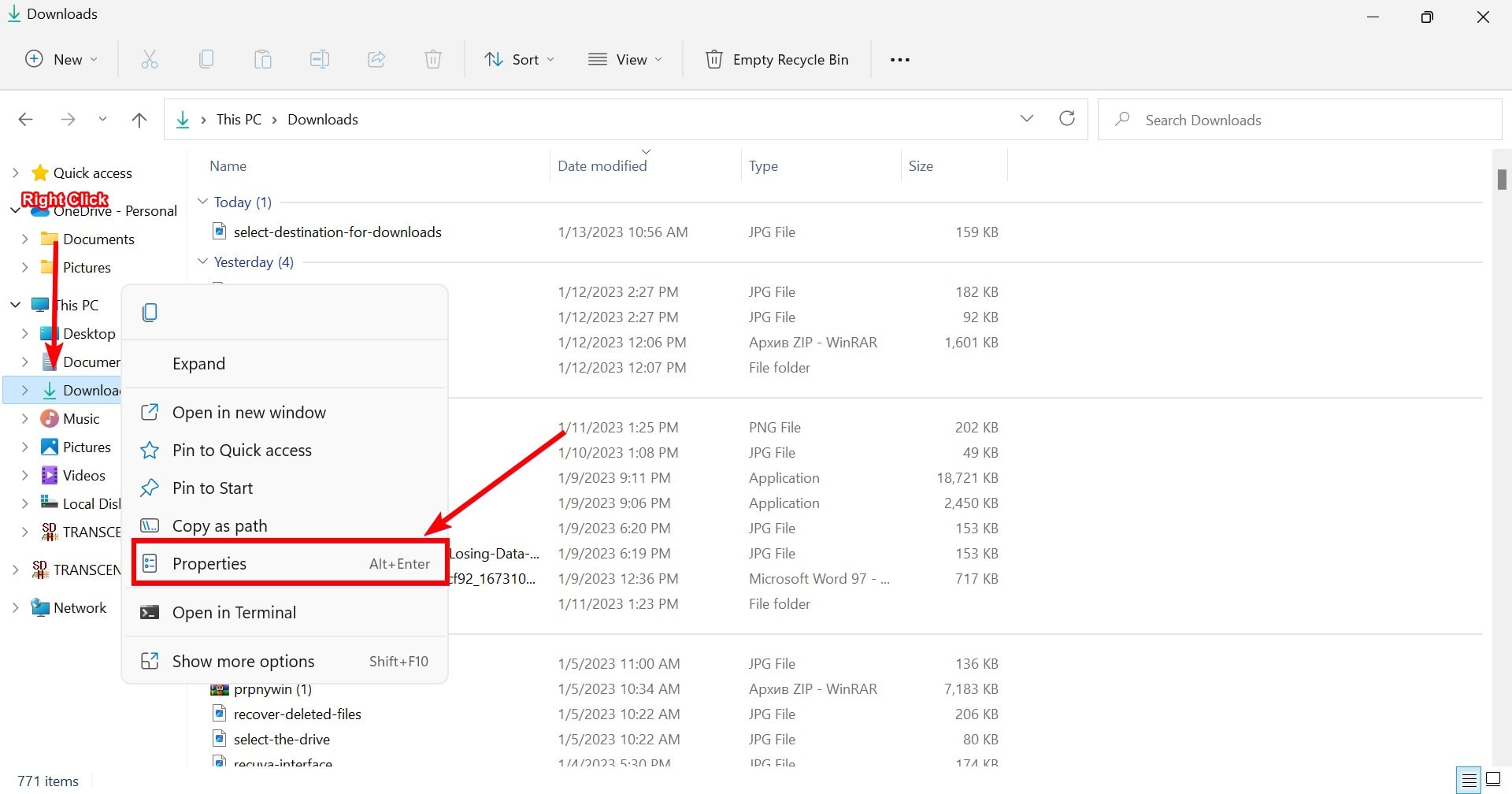
- 여기에서 위치 탭을 선택하세요.
- 파일이 다운로드 될 다른 위치로 변경할 수 있는 경로를 볼 수 있습니다. “이동”을 선택하여 새 폴더를 선택하거나, 여기에서부터 다운로드가 이동될 경로를 직접 입력할 수 있습니다.
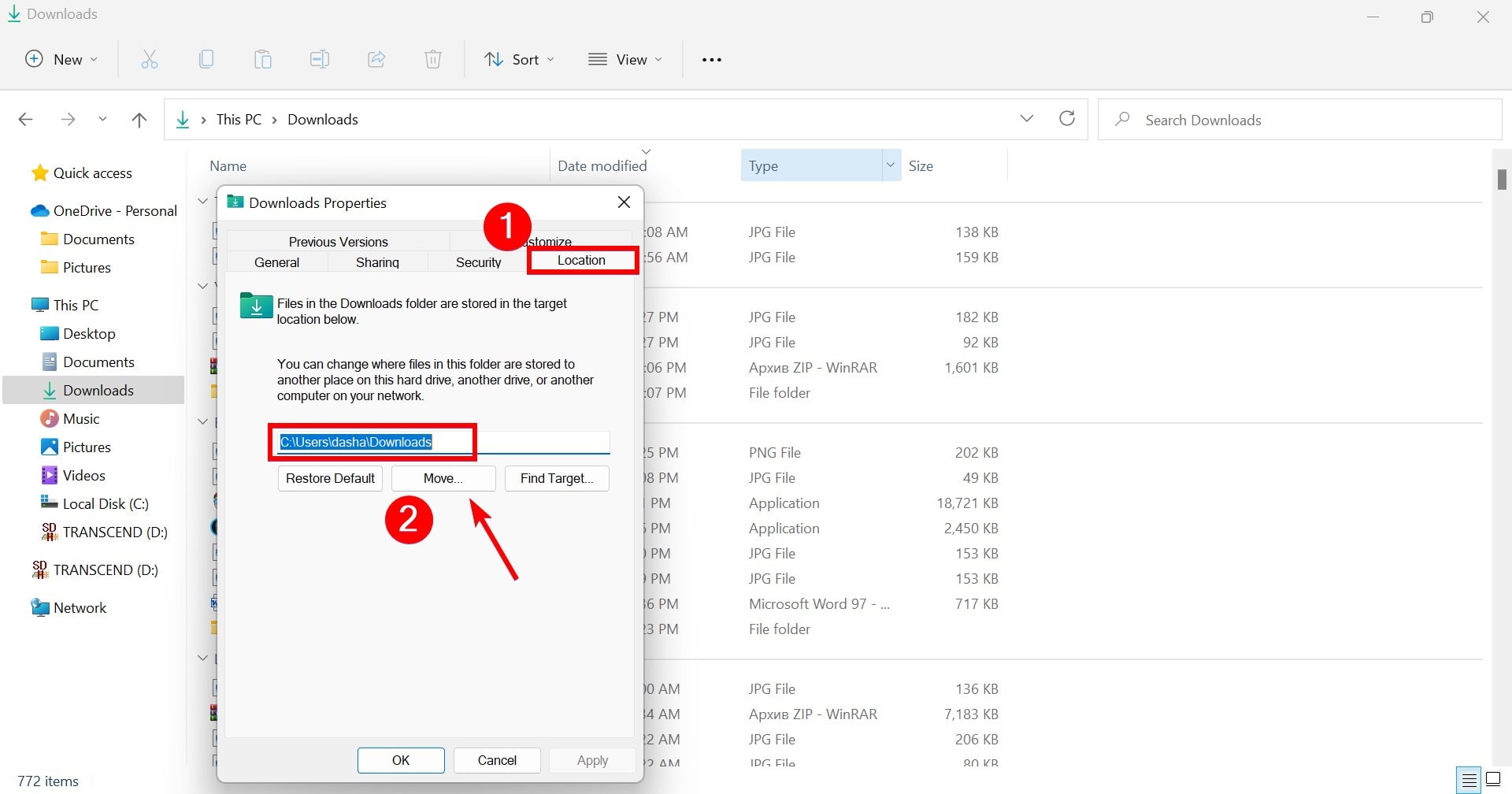
- “확인”을 클릭하면 끝납니다! 나중에 다시 변경하고 싶다면 이 화면으로 돌아와서 “기본값 복원”을 클릭할 수 있습니다.
다운로드 폴더의 아이콘 변경하기
컴퓨터에 새로운 모습을 주는 것보다 다운로드 폴더 아이콘을 변경하는 것이 더 나은 방법은 없습니다. 이는 다른 폴더들 사이에서 찾기 쉽게 할 뿐만 아니라 컴퓨터에 개성을 추가할 수 있습니다. 다시는 다운로드 위치를 잃어버리지 마세요!
- 파일 탐색기를 열고 다운로드 폴더에서 마우스 오른쪽 버튼을 클린합니다.
- 속성을 클릭합니다.
- 상단의 옵션에서 사용자 지정을 클릭합니다.
- 사용자 지정 창에서 “파일 선택…”을 선택한 다음 컴픨터에 있는 사진을 업로드하여 새 아이콘으로 설정할 수 있습니다.
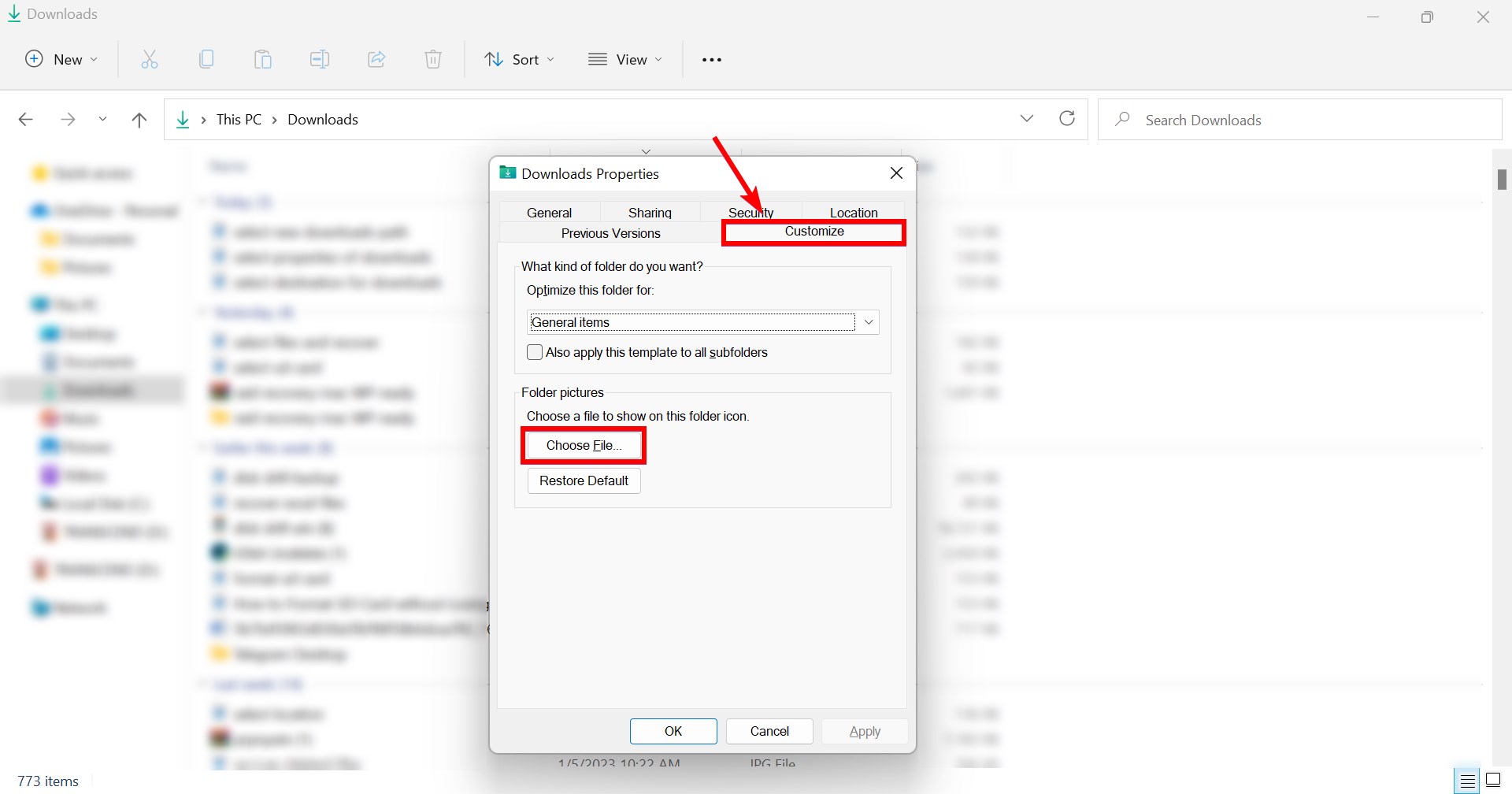
- “확인”을 클릭하면 새 이미지가 현재 이미지를 대체합니다. 나중에 원래대로 되돌리고 싶다면 이 화면으로 가서 “기본값 복원”을 선택할 수 있습니다.
자주 묻는 질문:
네, 할 수 있습니다! 데이터 복구 소프트웨어를 사용하면 컴푨터에서 실수로 삭제된 파일도 복구할 수 있습니다. 파일이 손실되거나 삭제된 것을 알게 된 후 가능한 한 빨리 복구하는 것이 가장 좋다는 점을 기어해 두세요.다운로드 폴더를 비우면 파일들이 휴지통으로 이동합니다. 거기서 파일들을 복원할 수 있지만, 휴지통이 비워진 경우에는 데이터 복구 소프트웨어를 사용하여 컴퓨터로 파일을 다시 가져와야 합니다.다운로드 폴더를 삭제하는 것은 컴퓨터 시스템 문제를 일으킬 수 있고 삭제할 이유가 없으므로 좋은 생각이 아닙니다. Windows 10은 다운로드 폴더가 삭제되지 않도록 설정되어 있습니다. Windows 7에서는 다운로드 폴더를 삭제할 수 있지만 권장되지 않습니다.Windows 10에서는 다운로드 폴더를 삭제할 수 없습니다. 그러나 이 기능은 Windows 7에서는 허용됩니다.




